メッセージ
メッセージは、学生と連絡を取り合い、彼らの教育体験をよりパーソナライズするために便利な方法です。学生にメッセージを送信することで、情報に直接対応できるアクセスポイントもいくつか用意されています。たとえば、学生がアセスメントを期日後に提出した場合、アセスメントの[学生アクティビティ]ページから直接学生にメッセージを送信できます。
教員と学生は、メッセージを、1人に、複数人数に、あるいはクラス全体に送信できます。メッセージの機能はシステム内で処理されるので、Eメールアドレスを間違えたり、もう使っていないEメールアドレスに送ってしまう心配はありません。
教育機関は、Blackboard 内でのメッセージのオプションを管理しており、メッセージを完全に無効にすることもできます。一部の教育機関では、コースレベルでメッセージに関する決定を行うことができます。教育機関がコース単位でメッセージの制御を許可している場合は、コース設定に移動してメッセージ設定を調整できます。コース内のメッセージには、次の制限を設定できます:
学生は、自分が所属するコース内の誰にでもメッセージを送信できます
学生は、自分のグループ内のスタッフおよび学生にのみメッセージを送信できます
学生は、スタッフにのみメッセージを送信できます
学生は、メッセージにのみ返信できます
[すべてのメッセージをオフにする] を選択すると、すべてのメッセージがEメールのみで送信されます。
注記
この情報はコミュニティにも適用されます。
すべてのコースへのメッセージ
教員は、重要な締め切りやスケジュールの変更について、すべての学生にメッセージをすぐに送信できます。
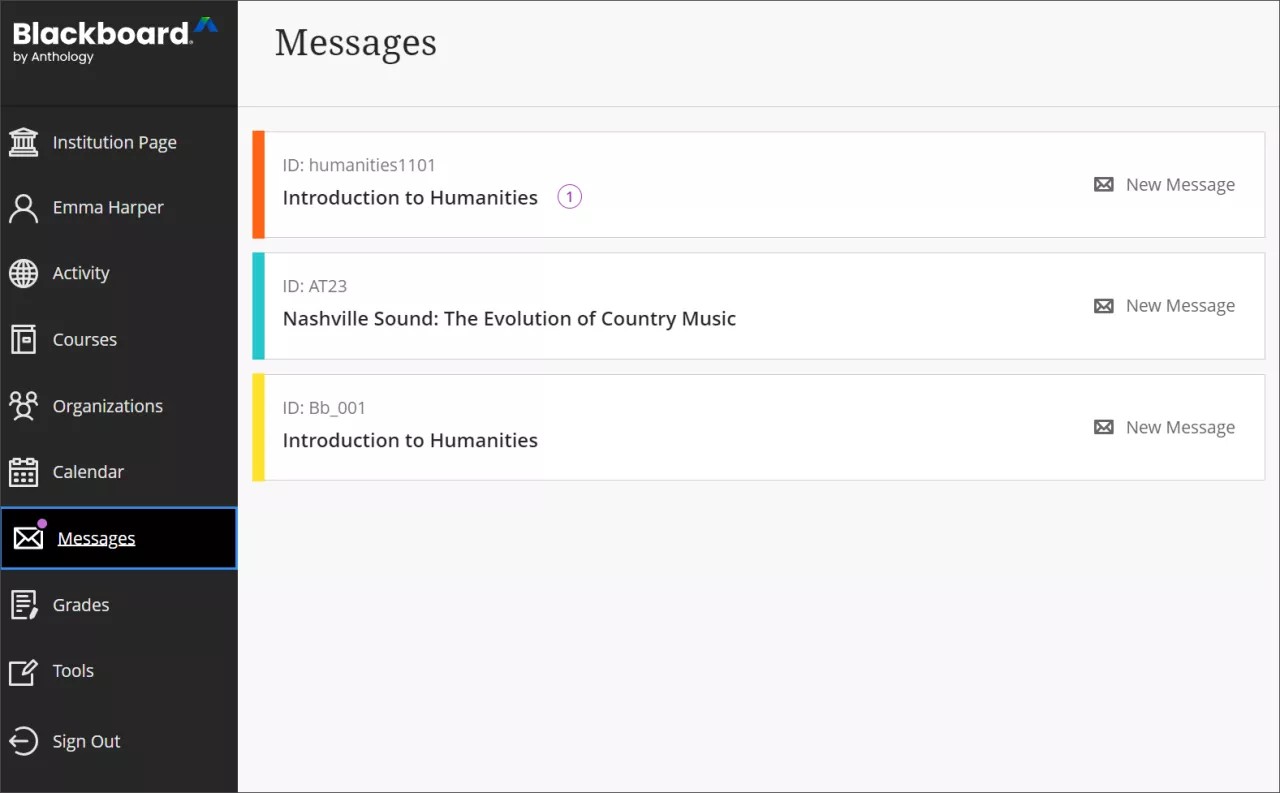
どのアクションも見逃さないようにしましょう。このページでメッセージにアクセスできます。未読メッセージは赤い円内の数字で示され、最初に表示されます。
メッセージを確認しましょう。コースの新しいメッセージおよび既存のメッセージをすべて表示するには、コースカードを選択します。コース内のメッセージは削除できます。
共有する準備はできましたか?コースページで、自分のコースの横にある 新しいメッセージを選択すると、1人または複数の人、グループ、またはクラスにメッセージを送信できます。入力を始めると、受信者の名前が表示されます。
未読のメッセージの通知
識別可能な数値により、受信した新規メッセージの件数が強調表示されます。ベースナビゲーションの[メッセージ]ページを選択すると、赤い数値が赤いピルアイコンに変わり、見やすくなります。このページから移動すると、未読メッセージの件数が再度表示されます。未読メッセージのあるコースは、メッセージページの一覧で最初に表示されます。
コース内のメッセージ
コースから、[メッセージ]ページを選択します。未読メッセージの数は赤い円内に示されます。すべてのコースメッセージと返信は、メッセージページに表示されます。一覧全体を簡単に確認したり、メッセージを開いてすべての返信を読んだりできます。
未読メッセージはリストの最初に表示され、送信者の名前の横に赤い円が表示されます。各メッセージには、送信者のプロフィール写真が表示されます。送信者の名前の下で、何人の参加者が含まれているか、またはメッセージがクラス全体に宛てたものであるかを確認できます。
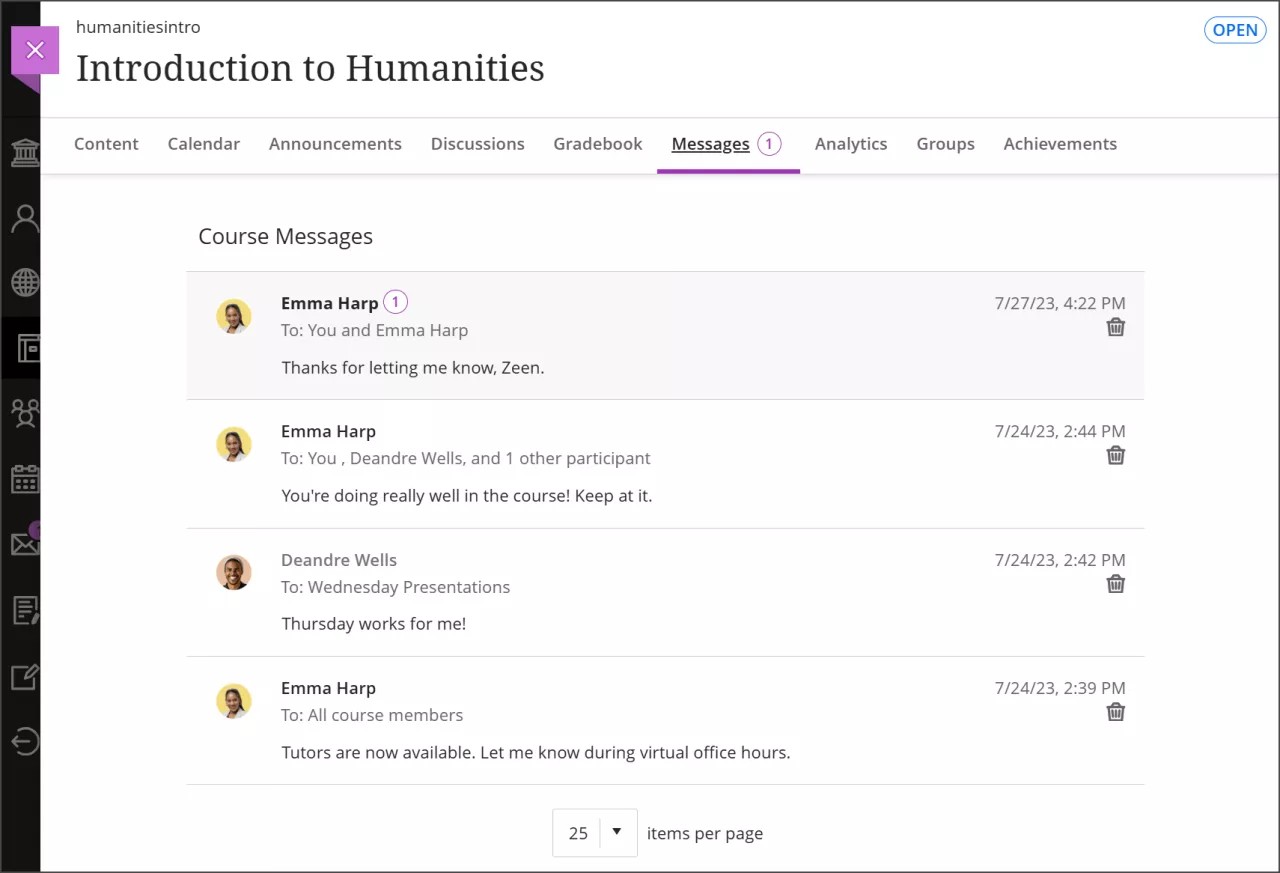
メッセージの送信。メッセージを送信するには、新しいメッセージボタンを選択します。メッセージは、1人、複数人、グループ、またはクラス全体に対して送信できます。
ページあたりのメッセージ数を選択します。メッセージ数が多い場合は、1 ページに表示されるメッセージの数を増やすことができます。
メッセージを削除します。メッセージを削除するには、削除 ボタンを使用します。削除しても、その後の返信は受信できます。メッセージの個別の返信を編集または削除することはできません。
別のメッセージに移動します。メッセージが開き、すべての返信とともにパネルに表示されます。リスト内の前のメッセージや次のメッセージを表示するには、上部にある [前のメッセージを表示] ボタンおよび [次のメッセージ] ボタンを使用します。
人を追加します。メッセージを作成または返信する際、メッセージがクラス全体に送信されていない場合は、[参加者を追加] ボタンを選択して追加の参加者を加えることができます。従来の受信者は、新しい受信者が追加されたことや、クラス全員が受信したことを示すメモを、次のメッセージで受け取ります。新しい受信者は、自分が追加された時点以降のメッセージを見ることができます。
会話をフォローする。メッセージはスレッド化されます。メッセージ内の任意の場所を選択すると、そのメッセージのパネルに、その会話内で送受信されたすべてのメッセージが表示されます。コースの[メッセージ]ページでは、スレッド内の最新のメッセージが表示されます。自分のメッセージには、名前の横に「(あなた)」と表示されます。
学生の読み取り専用のコースメッセージ
教育機関ごとに、通信設定やポリシーは異なっています。学生がコース内で他の学生とやり取りする方法を制限したい教育機関もあるでしょう。教育機関は、学生がコース内でメッセージを作成したり返信したりできないよう設定することができます。このような制限は学生ロールだけが対象となります。この設定は、個別のコースごとにオン・オフを切り替えることはできません。
この設定がオンの場合、学生は、教員やティーチングアシスタントなど、その他のロールが送信したメッセージだけを読むことができます。また、学生は受信したメッセージを転送することもできません。
教員のワークフロー
学生向けのコースメッセージが読み取り専用の場合、メッセージの作成時に警告が表示されます。このメッセージへの返信を許可チェックボックスは、他の講師やティーチングアシスタントなど、コース内でメッセージの作成や返信が許可されている役割に適用されます。

学生のワークフロー
読み取り専用の状態では、学生のグローバルメッセージページおよびコースのメッセージページから、メッセージを追加するプラス記号が削除されます。
学生が個々のコースメッセージを表示すると、[返信ボックスにこのメッセージの返信は無効ですというメッセージが表示されます。
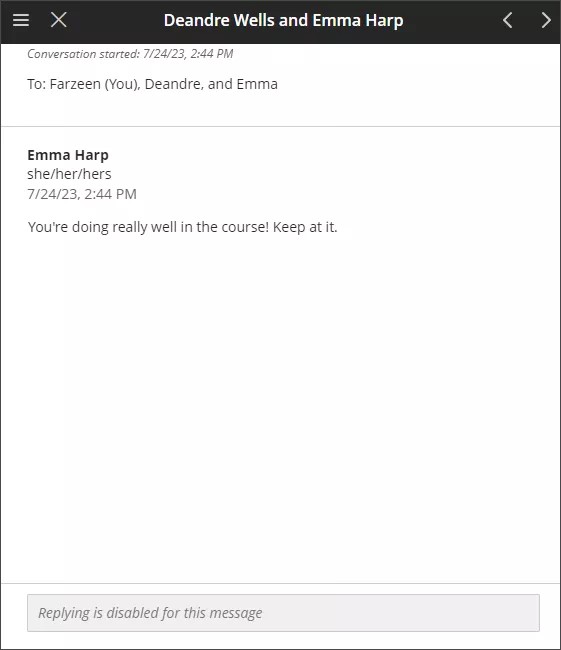
メッセージの送信
[メッセージ] ページで 新しいメッセージ を選択して、[新しいメッセージ] パネルを開きます。
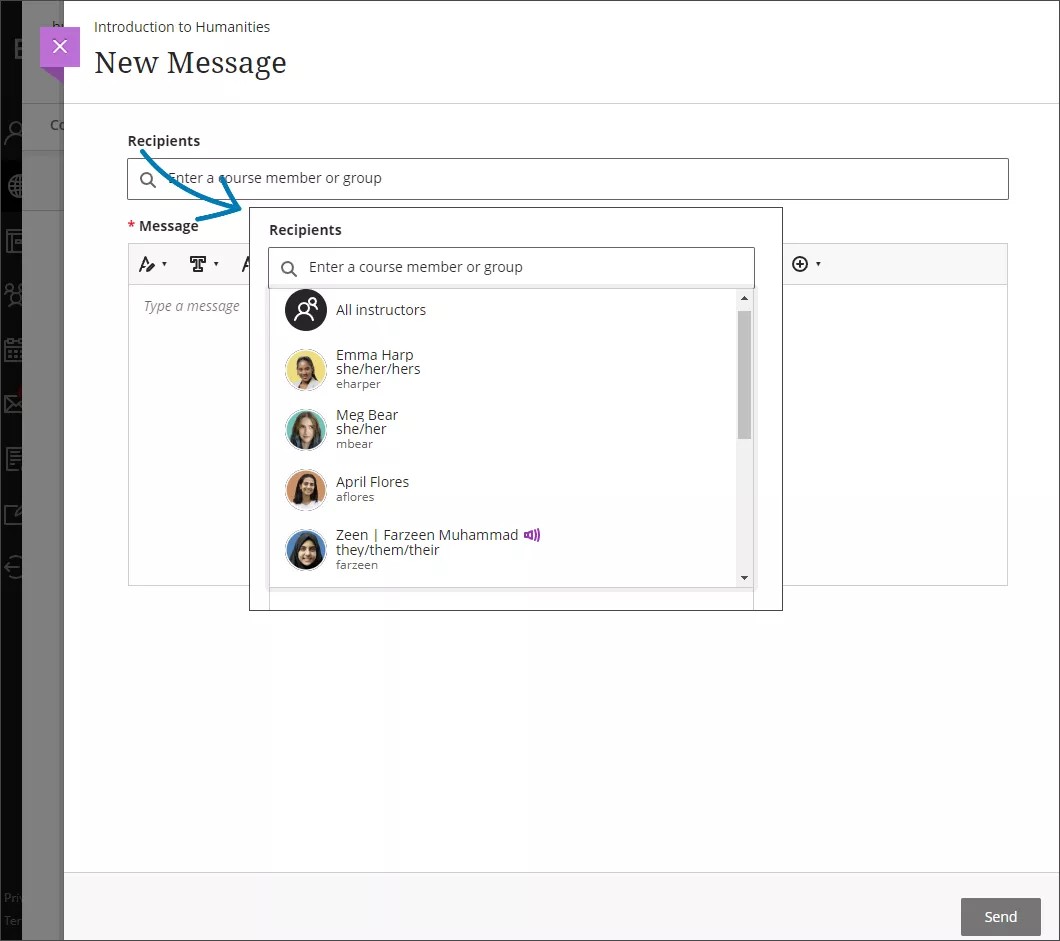
入力して受信者を追加できます。入力中、一致する受信者名がメニューに表示されるので、簡単に選択できます。必要な人数分の名前を追加できます。またはクラス全体に送信することもできます。
最も重要な情報でリードします。メッセージには件名がありません。そのため、受信者が読むメッセージを選択する際には、メッセージの最初の部分が重要になります。
ヒント
エディタでプラスアイコンを選択して、オプションのメニューを表示します。ファイルを添付するオプションがあります。キーボードを使用してエディタツールバーに移動する場合は、[Alt]+[F10]を選択します。Macでは[Fn]+[Alt]+[F10]を選択します。箇条書きリストなどのオプションを選択するには、矢印キーを使用します。
メールのコピーを送信します。コースメッセージのEメールのコピーを送信できます。学生の受信箱にコピーを送信すると、コースメッセージを確認し、閲覧し、そのメッセージに従って行動する確率が高くなります。メールのコピーは、受信者のBlackboardプロファイルに有効なメールアドレスが登録されている場合にのみ送信されます。このオプションを選択すると、メッセージの受信者全員にEメールのコピーが送信されます。受信者は自分のメール受信箱であなたのメッセージを確認できますが、返信としてメールを送信することはできません。
スタイルを追加し、添付ファイルを含めることができます。テキストボックスでは、メッセージ内の文字の見た目を調整できます。教育機関がこのオプションを有効にしている場合は、ファイルを添付するか、メッセージ内に他のメディアへのリンクを埋め込むこともできます。